Ceci est une traduction de l’article original écrit en anglais: Authenticating a User in Articulate Storyline with the Help of the Google Sheets Widget
Le problème : Nous avons une liste d’emails d’utilisateurs dans Google Sheets. Lorsqu’un utilisateur commence un cours, nous voulons pouvoir l’authentifier à l’aide de son adresse email. Une fois authentifié, le cours devrait récupérer d’autres informations sur cet utilisateur à partir de Google Sheets. Est-ce possible ?
La réponse : Si vous êtes à l’aise avec les formules, vous ne devriez avoir aucun problème à réaliser cela avec le widget Google Sheets pour Articulate Storyline.
TL;DR : Quand il est écrit dans les instructions du widget de créer la variable stencilsheetstoken – cette variable stocke le numéro de la ligne de l’utilisateur. Donc, si vous pouvez utiliser une formule pour trouver le bon numéro de ligne par email et ensuite sauvegarder ce numéro dans stencilsheetstoken, l’utilisateur obtiendra des données de cette ligne.
Le flux de travail :
1. Initialisez les widgets Sheets normalement.
2. Utilisez SheetsSet pour écrire une formule qui recherche l’email.
3. Utilisez SheetsGet pour lire la valeur calculée de la formule avec le résultat.
4. Extrayez le numéro de ligne du résultat et enregistrez-le dans stencilsheetstoken.
5. Utilisez SheetsGet pour lire les données de l’utilisateur à partir du tableau, au besoin.
Instructions détaillées pour lire les données de l’utilisateur à partir de Google Sheets après avoir trouvé l’utilisateur par email :
1. Localisez le document Google Sheets avec lequel vous allez travailler et connectez-le au widget.
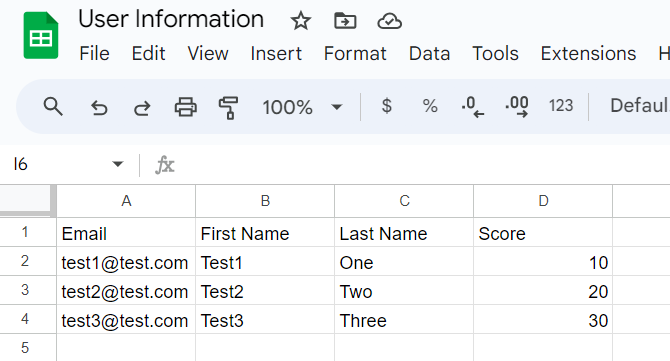
2. Téléchargez le fichier de départ du widget Sheets pour Articulate Storyline et définissez la variable ID du widget comme indiqué.
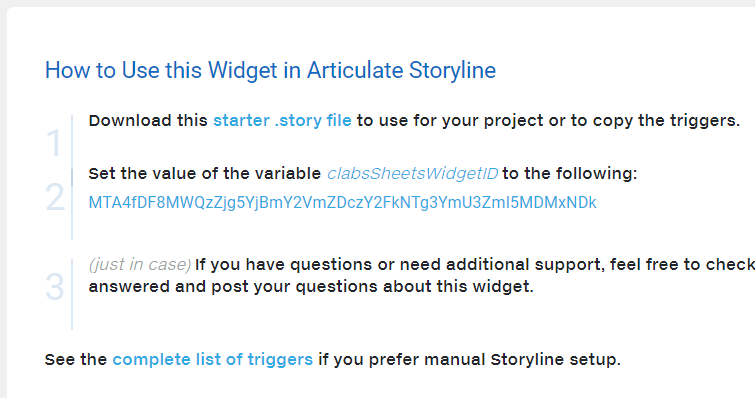
3. Créez une diapositive avec une boîte de saisie de texte ; créez des variables au besoin.
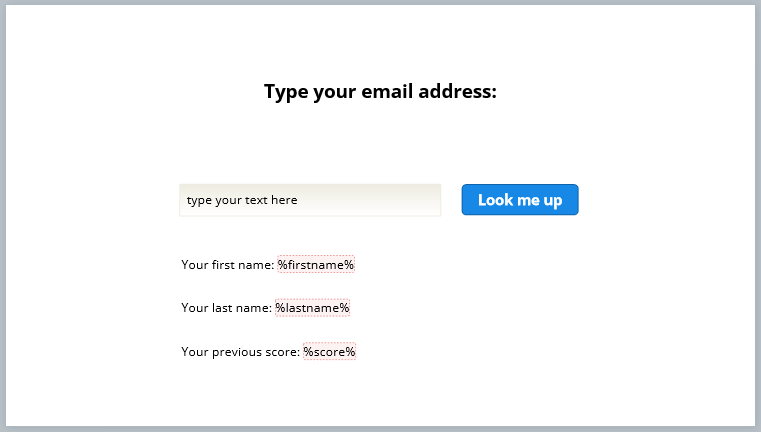
4. Ajoutez un déclencheur pour écrire une formule de recherche dans la feuille après que l’utilisateur ait entré l’adresse e-mail, puis enregistrez immédiatement la valeur calculée de la formule dans la variable ‘stencilsheetstoken’ ;:
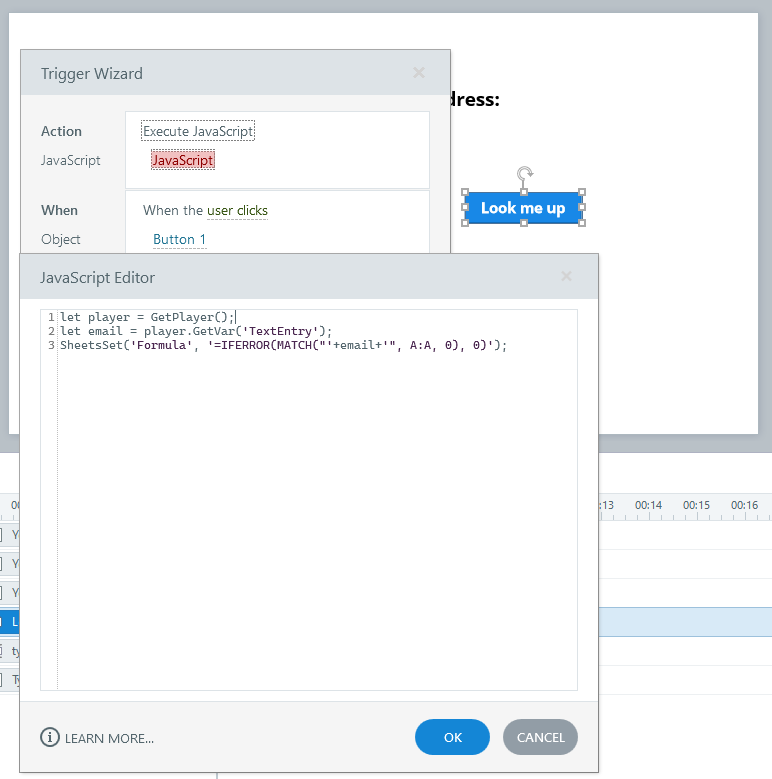
5. Ajoutez un déclencheur pour lire les prénoms, les noms de famille et le score de l’utilisateur dans le document lorsque la variable stencilsheetstoken change:
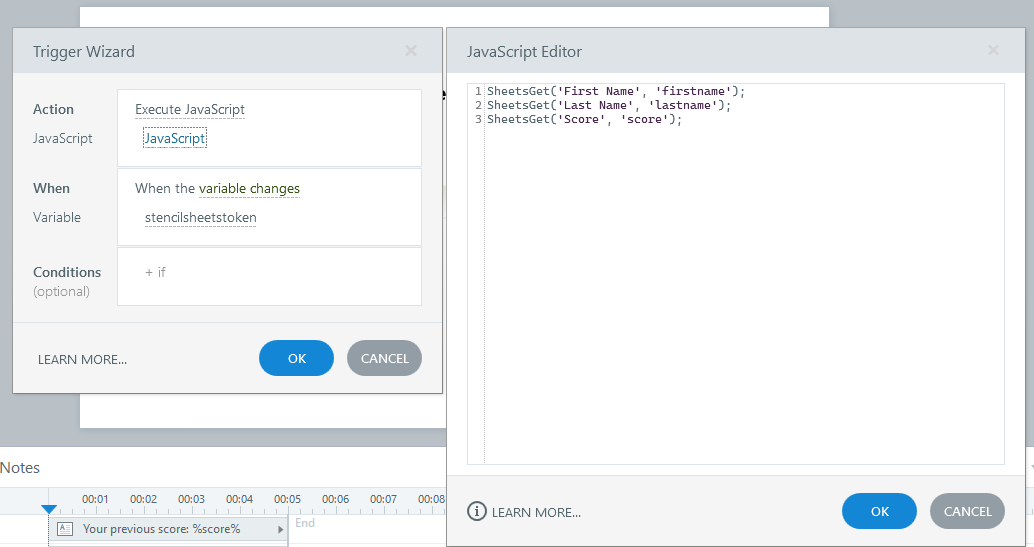
6. Publiez et testez votre projet. Notez que l’API fournie par Google est assez lente et il peut falloir quelques secondes pour exécuter plusieurs appels.
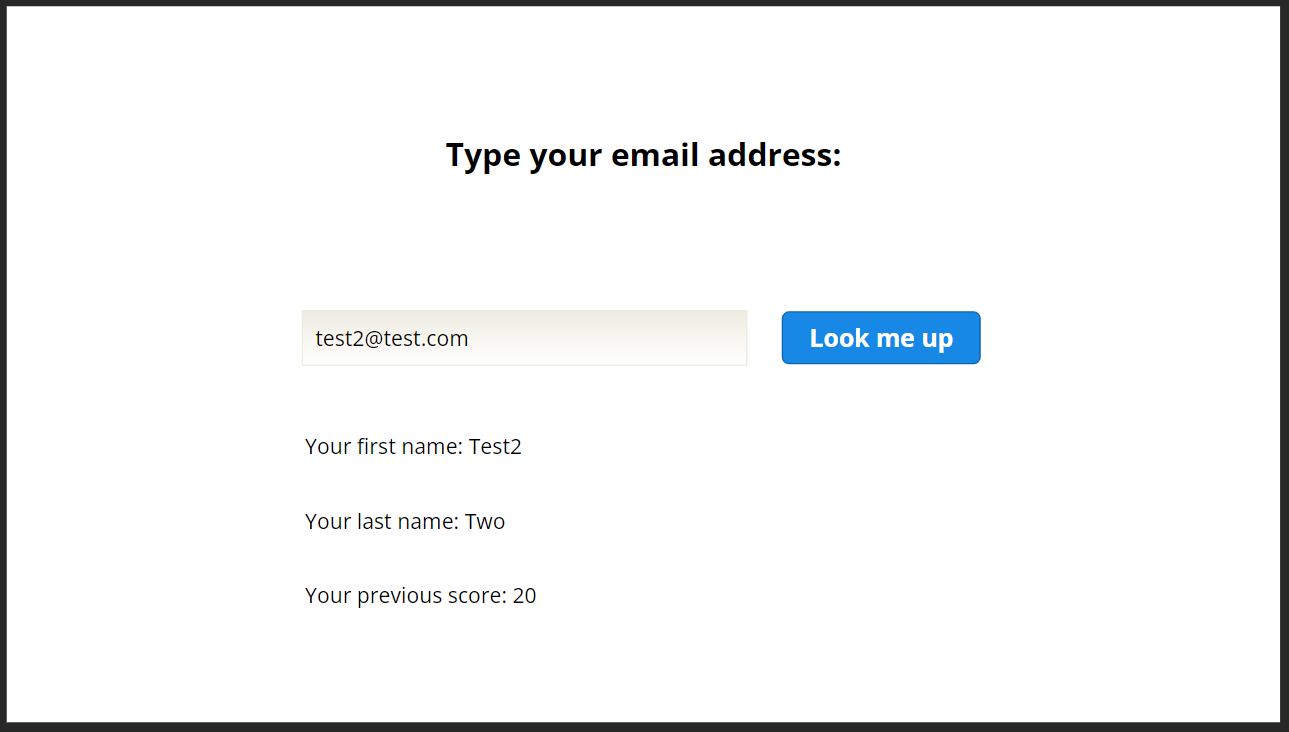
Téléchargez ce fichier .story.
Cet article est disponible en plusieurs langues:
Authenticating a User in Articulate Storyline with the Help of the Google Sheets Widget
Authentifizierung Eines Benutzers in Articulate Storyline mit Hilfe des Google Sheets Widgets
Authentification d’un Utilisateur dans Articulate Storyline à l’aide du Widget Google Sheets
Autenticando a un Usuario en Articulate Storyline con la Ayuda del Widget de Google Sheets
Autenticazione di un Utente in Articulate Storyline con l’Aiuto del Widget di Google Sheets
Autenticando um Usuário no Articulate Storyline com a Ajuda do Widget do Google Sheets
Een Gebruiker Authenticeren in Articulate Storyline met de Hulp van de Google Sheets Widget
Аутентифікація Користувача в Articulate Storyline за Допомогою Віджета Google Sheets
Uwierzytelnianie Użytkownika w Articulate Storyline za Pomocą Widżetu Google Sheets
Autentisering av en Användare i Articulate Storyline med Hjälp av Google Sheets Widgeten
Autentisering av en Bruker i Articulate Storyline med Hjelp av Google Sheets-Widgeten
Autentificering af en Bruger i Articulate Storyline med Hjælp fra Google Sheets Widgeten
Аутентификация Пользователя в Articulate Storyline с Помощью Виджета Google Sheets
Google Sheets Widget Yardımıyla Articulate Storyline’da Bir Kullanıcının Kimliğini Doğrulama